- ريالتيك صوتي مدير يمكن أن يفقد البعض المستخدمين في Windows 10 بسبب بناء التحديثات أو الصوت سائق التغييرات.
- يقع Rقد تكون مشكلة لوحة التحكم ealtek أيضًا ناتجة عن مشكلات برنامج تشغيل الصوت.
- لذا ، إذا كنت لا تستطيع ابحث عن Realtek Audio Manager ، بداية جيدة هي تحديث برنامج تشغيل الصوت.
- يمكنك أيضًا حل هذه المشكلة باستخدام حل تابع لجهة خارجية مثل الحل الموصى به أدناه.

سيعمل هذا البرنامج على إصلاح أخطاء الكمبيوتر الشائعة ، ويحميك من فقدان الملفات ، والبرامج الضارة ، وفشل الأجهزة ، وتحسين جهاز الكمبيوتر الخاص بك لتحقيق أقصى أداء. إصلاح مشكلات الكمبيوتر وإزالة الفيروسات الآن في 3 خطوات سهلة:
- قم بتنزيل Restoro PC Repair Tool الذي يأتي مع التقنيات الحاصلة على براءة اختراع (براءة الاختراع متاحة هنا).
- انقر ابدأ المسح للعثور على مشكلات Windows التي يمكن أن تسبب مشاكل في الكمبيوتر.
- انقر إصلاح الكل لإصلاح المشكلات التي تؤثر على أمان الكمبيوتر وأدائه
- تم تنزيل Restoro بواسطة 0 القراء هذا الشهر.
نشر بعض المستخدمين في منتديات الدعم حول ريالتيك HD Audio Manager لا تظهر في Windows.
لا يمكن لهؤلاء المستخدمين العثور على برنامج Realtek HD Audio Manager على شريط المهام أو علبة النظام أو حتى لوحة التحكم حتى لا يتمكنوا من إجراء أي تعديلات صوتية متقدمة.
هذه المشكلة غير معتادة إلى حد كبير ، ولكن يمكن أن تنشأ بعد ذلك نظام التشغيل Windows 10 بناء التحديثات أو تغييرات برنامج تشغيل الصوت.
كيف يمكنني إصلاح برنامج HD Audio Manager المفقود؟
1. قم بتمكين Realtek HD Audio Manager في علامة التبويب بدء التشغيل
- انقر بزر الماوس الأيمن فوق شريط المهام وحدد مدير المهام.
- بعد ذلك ، حدد ملف علامة تبويب بدء التشغيل.
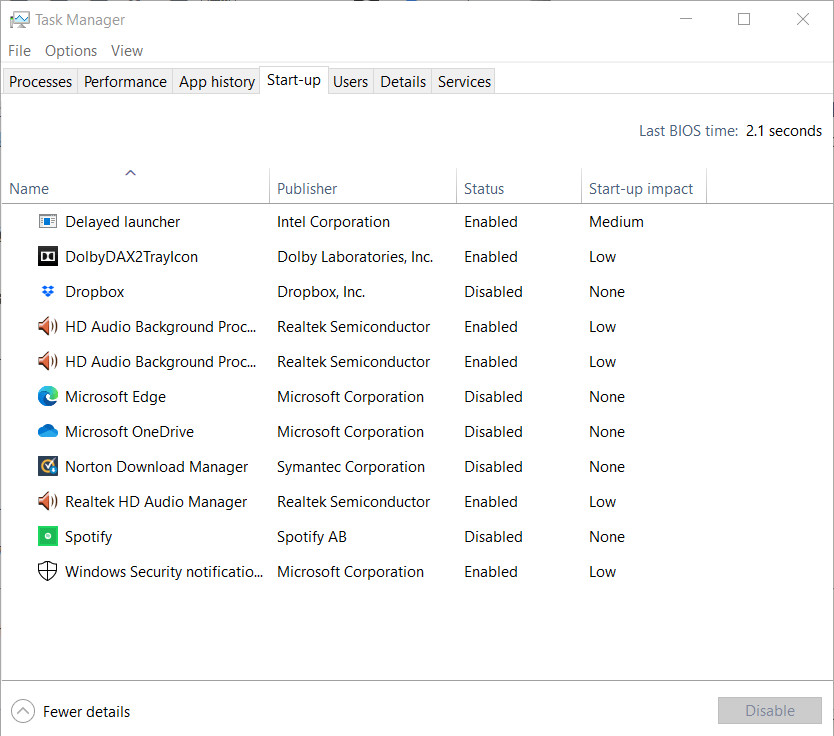
- ثم انقر بزر الماوس الأيمن فوق Realtek HD Audio Manager وحدد ممكن إذا تم تعطيله.
- أغلق إدارة المهام ، وأعد تشغيل Windows.
2. حدد خيار رمز العرض في منطقة الإعلام
- اضغط على Windows key + R hotkey.
- يكتب لوحة التحكم في مربع تشغيل "فتح" وانقر فوق نعم زر.
- انقر على عرض حسب القائمة لتحديد أيقونات كبيرة.
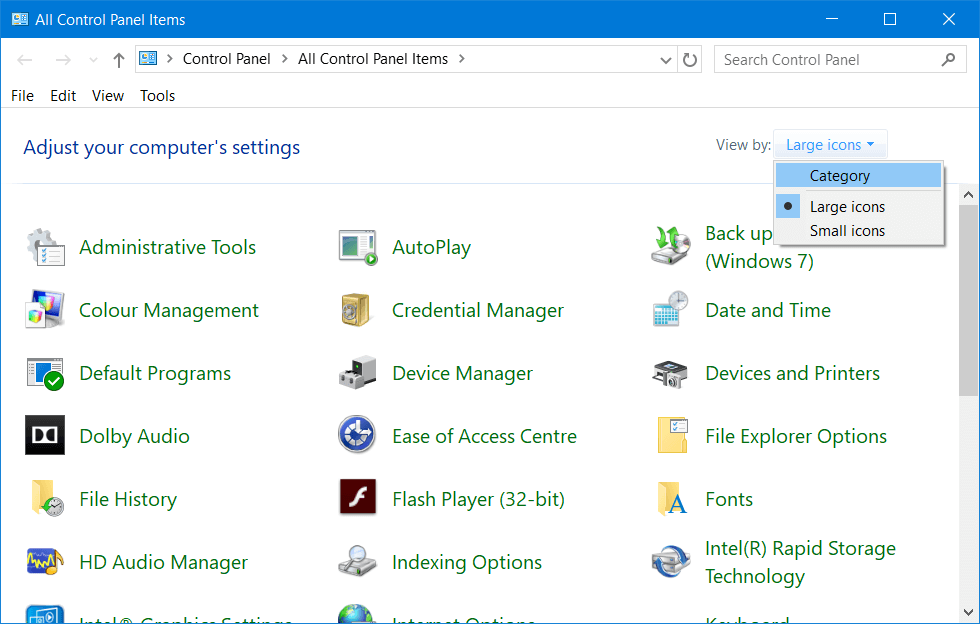
- انقر برنامج Realtek HD Audio Manager.
- انقر على معلومة زر.
- بعد ذلك ، حدد ملف رمز العرض في منطقة الإعلام الخيار في نافذة المعلومات.
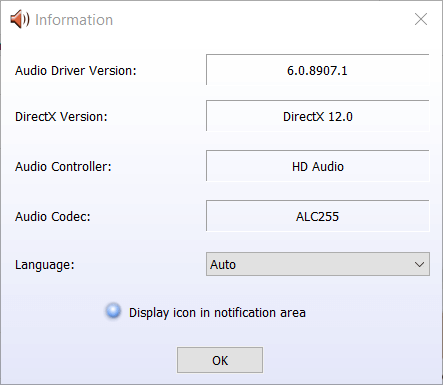
- انقر على نعم زر.
- تحقق من ظهور رمز Realtek HD Audio Manager في علبة النظام.
3. قم بتحديث برنامج Realtek HD Audio Driver
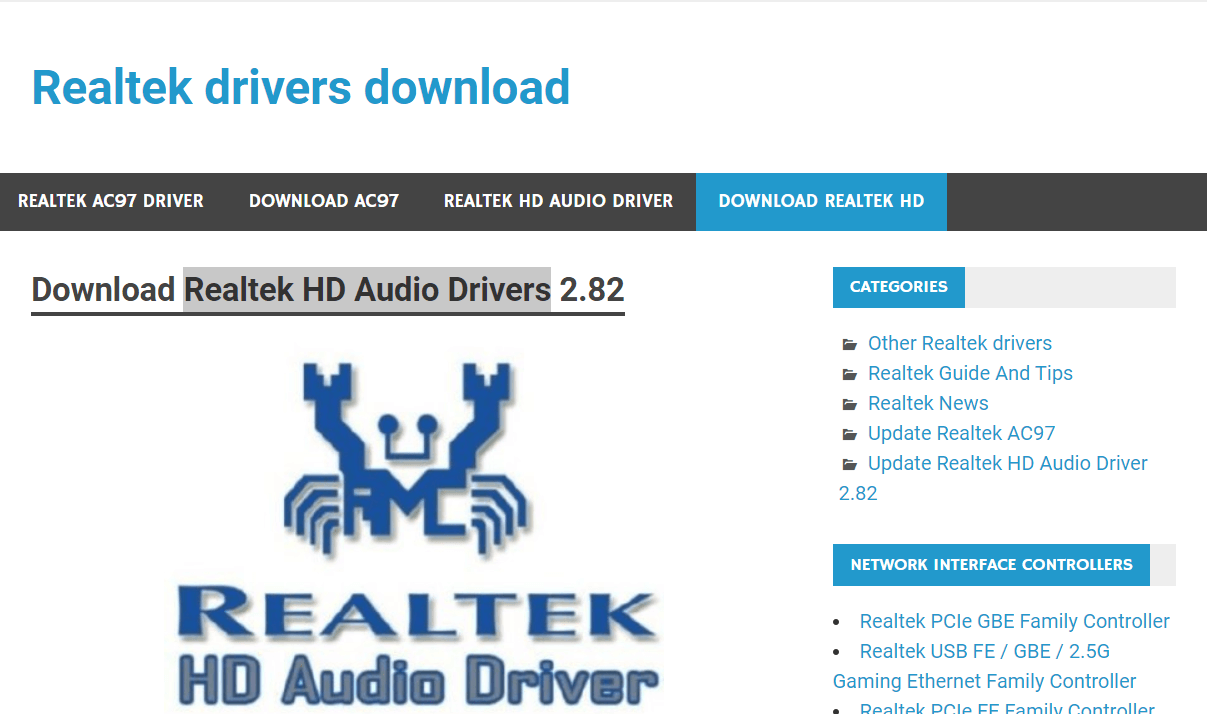
يمكن أن يكون برنامج Realtek Audio Manager المفقود أيضًا مشكلة في برنامج التشغيل. حاول تحديث برنامج تشغيل Realtek HD Audio عن طريق تنزيل أحدث برنامج من ملف موقع Realtek.
حدد لتنزيل برنامج تشغيل Realtek HD Audio المتوافق مع النظام الأساسي الخاص بك. ثم انقر نقرًا مزدوجًا فوق برنامج التشغيل الذي تم تنزيله لتثبيته.
يبدو الأمر صحيحًا تمامًا ولكن هذا الحل يستغرق بعض الوقت والاهتمام. تحتاج أيضًا إلى الانتباه لتثبيت برنامج التشغيل الصحيح وإلا فقد تتعرض لنفس المشكلة مرة أخرى.
الحل الأكثر بساطة وسرعة هو استخدام حل جهة خارجية يقوم بتحديث أو إصلاح جميع برامج التشغيل الخاصة بك في بضع ثوانٍ فقط بأقل جهد.
الحلول التي نوصي بها أدناه خفيفة وسريعة والأهم من ذلك أنها آمنة.
 في معظم الأوقات ، لا يتم تحديث برامج التشغيل العامة لأجهزة الكمبيوتر والأجهزة الطرفية بشكل صحيح بواسطة النظام. هناك اختلافات أساسية بين برنامج التشغيل العام وسائق الشركة المصنعة.يمكن أن يصبح البحث عن إصدار برنامج التشغيل الصحيح لكل مكون من مكونات أجهزتك مملاً. لهذا السبب يمكن أن يساعدك المساعد الآلي في العثور على نظامك وتحديثه باستخدام برامج التشغيل الصحيحة في كل مرة ، ونحن نوصي بشدة بذلك دريفكس.اتبع هذه الخطوات السهلة لتحديث برامج التشغيل الخاصة بك بأمان:
في معظم الأوقات ، لا يتم تحديث برامج التشغيل العامة لأجهزة الكمبيوتر والأجهزة الطرفية بشكل صحيح بواسطة النظام. هناك اختلافات أساسية بين برنامج التشغيل العام وسائق الشركة المصنعة.يمكن أن يصبح البحث عن إصدار برنامج التشغيل الصحيح لكل مكون من مكونات أجهزتك مملاً. لهذا السبب يمكن أن يساعدك المساعد الآلي في العثور على نظامك وتحديثه باستخدام برامج التشغيل الصحيحة في كل مرة ، ونحن نوصي بشدة بذلك دريفكس.اتبع هذه الخطوات السهلة لتحديث برامج التشغيل الخاصة بك بأمان:
- قم بتنزيل DriverFix وتثبيته.
- قم بتشغيل البرنامج.
- انتظر اكتشاف جميع برامج التشغيل المعيبة.
- ستعرض لك DriverFix الآن جميع برامج التشغيل التي بها مشكلات ، وتحتاج فقط إلى تحديد التعريفات التي تريد إصلاحها.
- انتظر حتى يقوم التطبيق بتنزيل أحدث برامج التشغيل وتثبيتها.
- إعادة تشغيل جهاز الكمبيوتر الخاص بك حتى تدخل التغييرات حيز التنفيذ.

دريفكس
حافظ على تشغيل برامج تشغيل مكونات الكمبيوتر بشكل مثالي دون تعريض جهاز الكمبيوتر الخاص بك للخطر.
زيارة الموقع
إخلاء المسؤولية: يحتاج هذا البرنامج إلى الترقية من الإصدار المجاني لأداء بعض الإجراءات المحددة.
4. أعد تثبيت برنامج Realtek HD Audio Driver
- اضغط على مفتاح Windows + X اختصار لوحة المفاتيح.
- يختار مدير الجهاز لفتح النافذة الموضحة في اللقطة أدناه مباشرة.
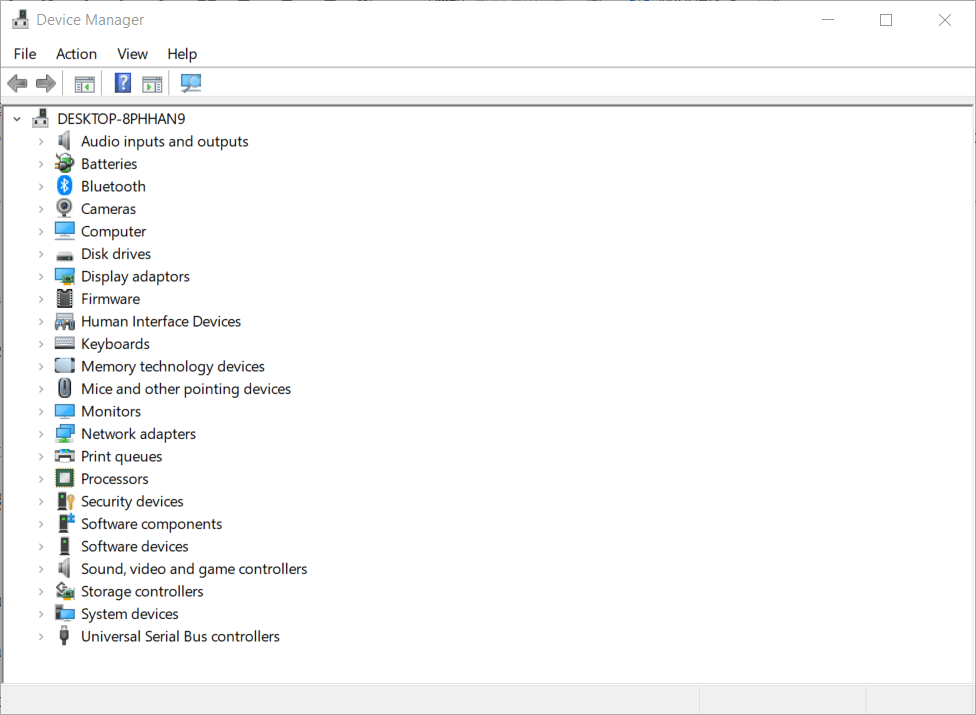
- نقرتين متتاليتين أجهزة التحكم بالصوت والفيديو والألعاب لتوسيع تلك الفئة.
- انقر على اليمين كرت الصوت عالي الوضوح لتحديد جهاز إلغاء التثبيت.
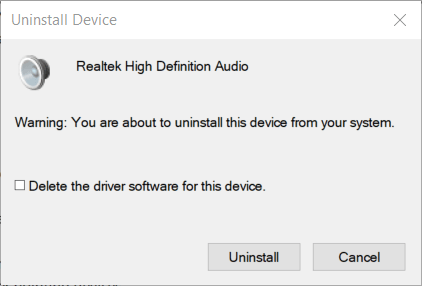
- حدد ملف احذف برنامج التشغيل لهذا الجهاز اختيار.
- انقر على الغاء التثبيت زر.
- أعد تشغيل Windows بعد إلغاء تثبيت برنامج التشغيل.
ملحوظة: إذا لم يقم Windows ، لسبب ما ، بإعادة تثبيته ، قم بتنزيل أحدث برنامج تشغيل Realtek High Definition Audio من موقع Realtek على الويب ، وقم بتثبيت برنامج التشغيل.
هذه بعض الحلول التي قد تستعيد Realtek Audio Manager المفقود في نظام التشغيل Windows 10.
عندما تظهر المشكلة بعد تحديث إصدار Windows 10 ، فقد تتمكن أيضًا من التراجع عن تحديث الإصدار لإصلاح المشكلة كما هو موضح في دليل التراجع.
إذا كان لديك أي اقتراحات أخرى أو كنت تعرف الحلول الممكنة الأخرى ، أرسل لنا سطرًا أدناه في قسم التعليقات.
 هل ما زلت تواجه مشكلات؟قم بإصلاحها باستخدام هذه الأداة:
هل ما زلت تواجه مشكلات؟قم بإصلاحها باستخدام هذه الأداة:
- قم بتنزيل أداة إصلاح الكمبيوتر تصنيف عظيم على TrustPilot.com (يبدأ التنزيل في هذه الصفحة).
- انقر ابدأ المسح للعثور على مشكلات Windows التي يمكن أن تسبب مشاكل في الكمبيوتر.
- انقر إصلاح الكل لإصلاح مشكلات التقنيات الحاصلة على براءة اختراع (خصم حصري لقرائنا).
تم تنزيل Restoro بواسطة 0 القراء هذا الشهر.
أسئلة مكررة
برنامج Realtek Audio Manager هو برنامج يوفر لوحة تحكم لمحولات الصوت الخاصة بك. لنا مدير الصوت Realtek يتضمن الدليل نظرة عامة أكثر تفصيلاً عن البرنامج.
إنه ليس ضروريًا تمامًا لأن نظام التشغيل Windows 10 يتضمن لوحة التحكم في الصوت الخاصة به. ومع ذلك ، وفقًا لدليلنا ، يمكن أن يساعدك Realtek Audio Manager كثيرًا.
لا ، برنامج Realtek Audio Manager مدمج في حزمة Realtek HD Audio Driver. تعلم ماذا تفعل لو لن يفتح Realtek Audio Manager.


